Couches de solution
Les solutions gérées et non gérées existent à différents niveaux au sein d'un environnement Microsoft Power Platform. Dans Dataverse, il existe deux niveaux de couche distincts :
- Une couche non gérée. Toutes les solutions non gérées importées et les personnalisations non gérées existent au niveau de cette couche. La couche non gérée est une seule couche.
- Couches gérées. Toutes les solutions gérées importées et la solution système existent à ce niveau. Lorsque plusieurs solutions gérées sont installées, la première installée se trouve au-dessus de la solution gérée installée précédemment. Cela signifie que la deuxième solution installée peut personnaliser celle installée avant. Lorsque deux solutions gérées ont des définitions en conflit, le comportement d'exécution est soit « La dernière gagne », soit une logique de fusion est implémentée. Si vous désinstallez une solution gérée, la solution gérée qui se trouve en dessous devient effective. Si vous désinstallez toutes les solutions gérées, le comportement par défaut défini dans la solution système est appliqué. À la base du niveau de couches géré se trouve la couche système. La couche système contient les tables et les composants nécessaires au fonctionnement de la plateforme.
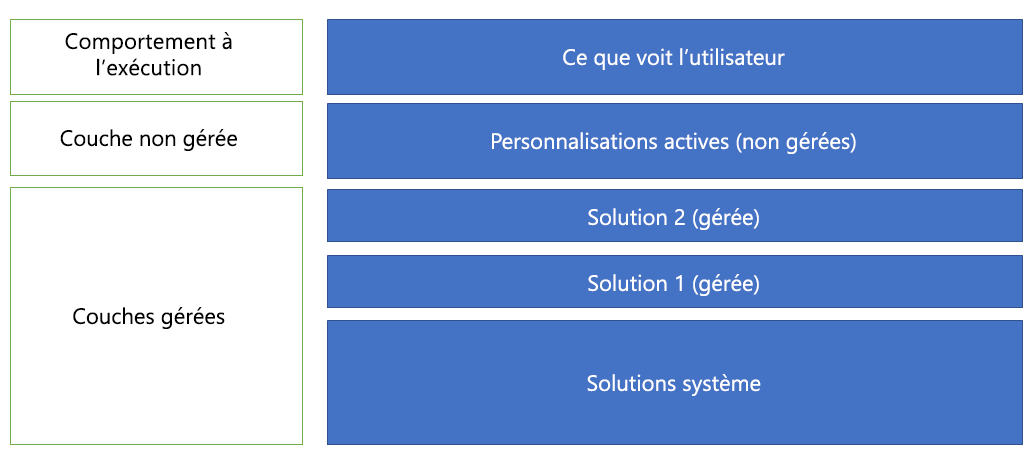
Comportement de fusion de solution
Lorsque vous préparez l'installation de votre solution gérée pour la distribution, n'oubliez pas qu'un environnement peut avoir plusieurs solutions installées ou que d'autres solutions pourront être installées à l'avenir. Construisez une solution qui respecte les meilleures pratiques afin que votre solution n’interfère pas d’autres solutions.
Les processus utilisés par Dataverse pour fusionner les personnalisations mettent en valeur la préservation des fonctionnalités de la solution. Même si tous les efforts sont déployés pour conserver la présentation, certaines incompatibilités entre les personnalisations peuvent nécessiter que la résolution calculée modifie certains détails de présentation au profit du maintien des fonctionnalités de personnalisation. Pour plus d'informations : Comprendre la fusion des solutions gérées
Afficher les couches de solution d'un composant
La fonctionnalité Voir les couches de solution vous permet d'afficher toutes les modifications du composant qui se produisent en raison de modifications de solution dans le temps. Dans une couche de solution, vous pouvez explorer pour afficher les détails de propriété spécifiques d'un composant révisés et inchangés. Vous pouvez accéder aux couches de solution à partir de la zone Solutions dans Power Apps.
La fonctionnalité Voir les couches de solution :
- vous permettent d'afficher l'ordre dans lequel une solution a modifié un composant.
- vous permettent d'affiche toutes les propriétés d'un composant dans une solution spécifique, y compris les modifications du composant.
- peuvent être utilisées pour résoudre des problèmes de mise en couches de dépendance ou de solution en affichant les détails des modifications d'un composant introduit par une modification de solution.
Connectez-vous à Power Apps, sélectionnez Solutions, ouvrez la solution souhaitée, sélectionnez ... à côté d'un composant, tel que Compte, puis sélectionnez Voir les couches de solution.
La page Couche de solution s'affiche. La page de couche de solution s'affiche et présente chaque du composant, telle que la table de Compte affichée ici, avec la couche la plus récente en haut de la liste, qui est généralement indiquée comme la couche Active. La couche active détermine le comportement d'exécution du composant. Pour afficher les détails d'une couche de solution, sélectionnez-la.

Dans la boîte de dialogue Couche de solution, l'onglet Mis à jour affiche uniquement les propriétés modifiées dans le cadre de la couche de solution spécifique. Sélectionnez l'onglet Toutes les propriétés pour afficher toutes les propriétés, y compris les propriétés modifiées et non modifiées, pour la couche de solution.
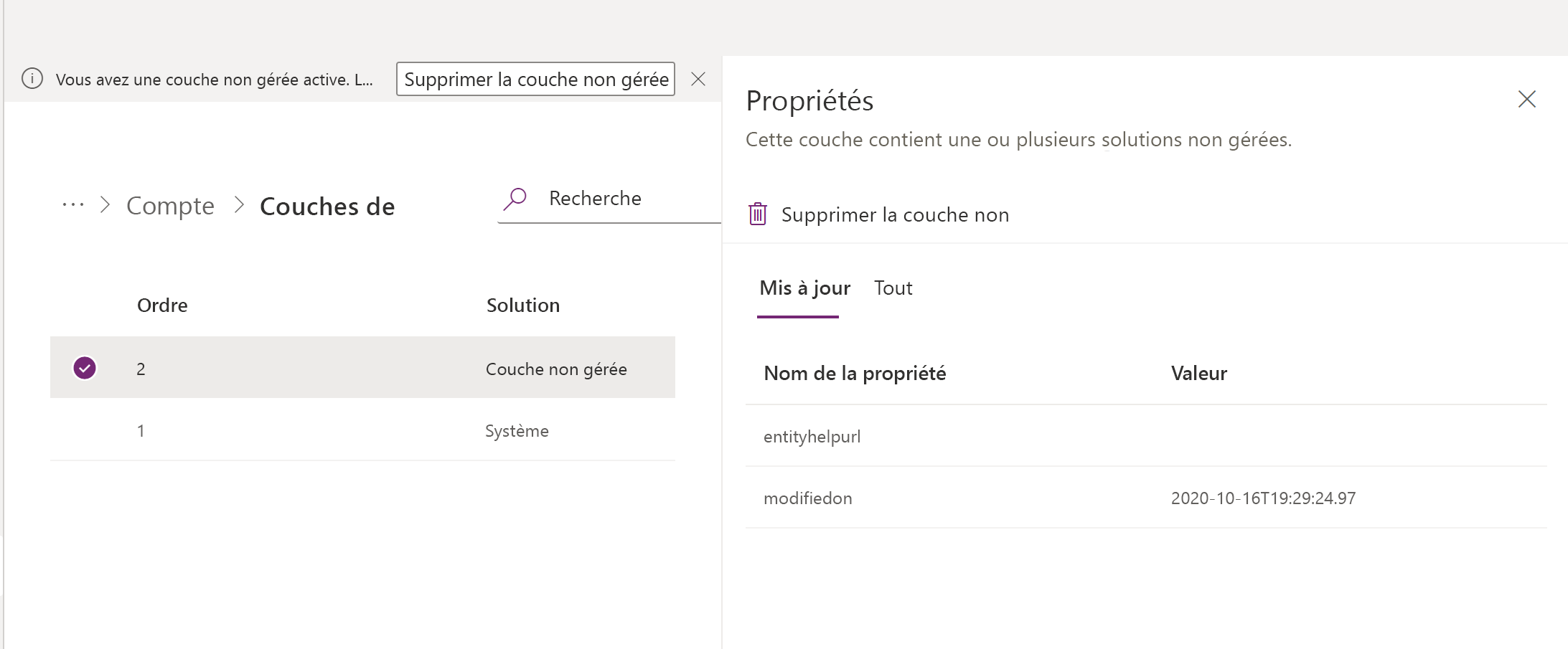
Si le composant inclut des traductions qui ont été importées, sélectionnez l'onglet LocalizedLabels pour afficher les informations pour les composants qui ont des colonnes d'étiquette dans la couche de solution. La langue de base et tout texte de traduction importé sont affichés comme indiqué dans la colonne languageid. Notez que si aucune étiquette n'existe, l'onglet n'est pas affiché.
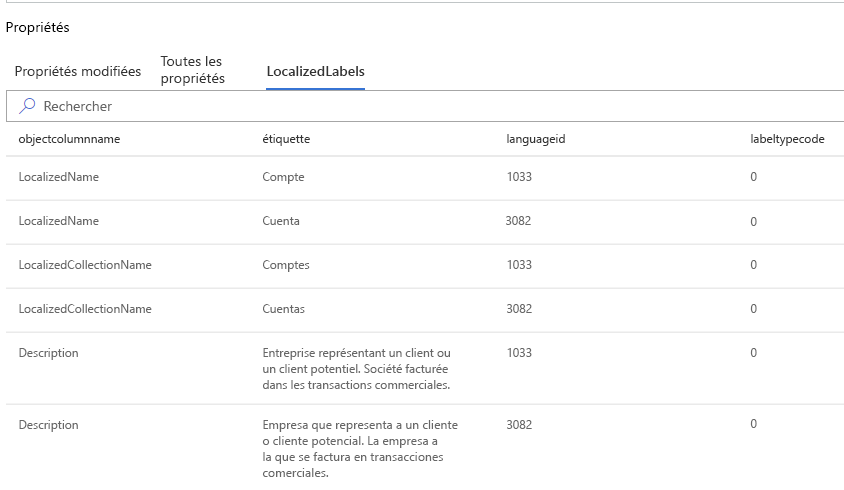
Sélectionnez une étiquette pour voir sa superposition complète.
Des onglets supplémentaires sont disponibles pour des couches de solution de composant spécifiques.
| Nom de l'onglet | Description | Valeurs possibles |
|---|---|---|
| RolePrivileges | Affiche les privilèges d'un rôle de sécurité. | Ajouté, mis à jour, supprimé, inchangé |
| AttributePicklistValues (optionset) | Lorsqu'il est sélectionné pour un choix global, affiche les valeurs possibles pour un choix. | Ajouté, mis à jour, supprimé, inchangé |
| AttributePicklistValues (attribut optionset) | Lorsqu'il est sélectionné pour un attribut de choix, affiche les valeurs pour l'attribut. | Ajouté, mis à jour, supprimé, inchangé |
Supprimer une couche non gérée
Les personnalisations non gérées résident dans la couche supérieure d'un composant ; elles définissent ensuite le comportement d'exécution du composant. Dans la plupart des situations, vous ne souhaitez pas que des personnalisations non gérées déterminent le comportement de vos composants. Pour supprimer la couche non gérée d'un composant, procédez comme suit :
Avertissement
La suppression des personnalisations actives non gérées ne peut pas être annulée ni inversée. Toutes les données associées à la personnalisation non gérée peuvent être perdues.
- Ouvrez la solution que vous souhaitez, sélectionnez ... en regard d'un composant, tel que Compte, puis sélectionnez Afficher les couches de solution.
- Si une couche non gérée existe, Couche non gérée s'affiche dans la colonne Solution pour la couche.
- Sélectionnez la couche, puis dans la barre de commandes, sélectionnez Supprimer la couche non gérée.
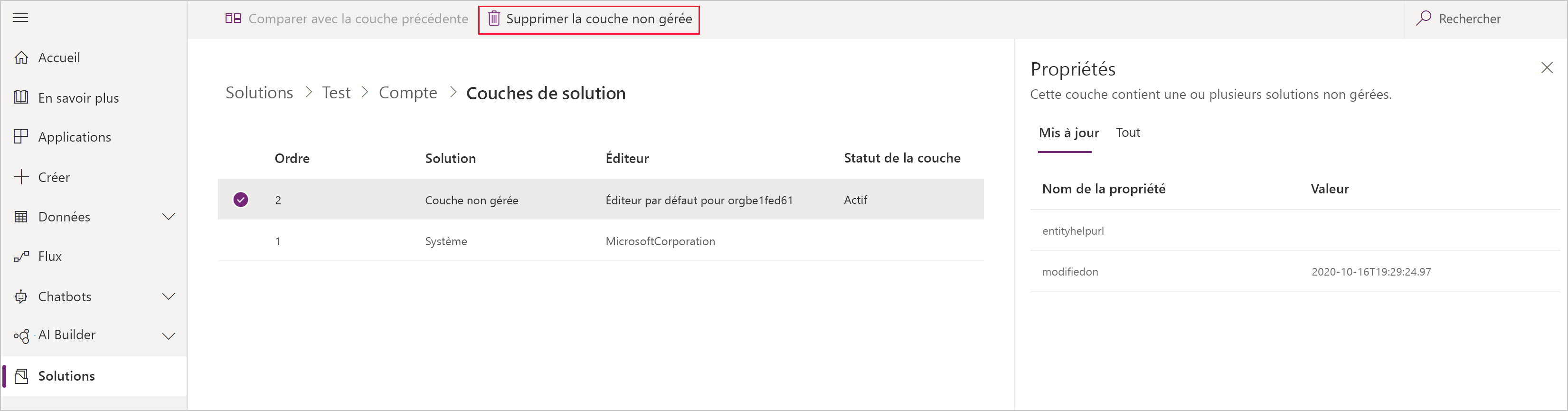
Voir aussi
Traduire le texte localisable pour les applications basées sur un modèle
Vue d'ensemble des solutions
Notes
Pouvez-vous nous indiquer vos préférences de langue pour la documentation ? Répondez à un court questionnaire. (veuillez noter que ce questionnaire est en anglais)
Le questionnaire vous prendra environ sept minutes. Aucune donnée personnelle n’est collectée (déclaration de confidentialité).
Commentaires
Bientôt disponible : pendant toute l’année 2024, nous allons éliminer progressivement Problèmes GitHub comme mécanisme de commentaires pour le contenu et le remplacer par un nouveau système de commentaires. Pour plus d’informations, voir : https://aka.ms/ContentUserFeedback.
Soumettre et afficher des commentaires pour